
W naszym kwietniowym biuletynie informowaliśmy o zarządzaniu Profile użytkowników w Dynamics 365 Business Central.
Opierając się na zarządzaniu użytkownikami i powiązanymi rolami biznesowymi, chcielibyśmy dziś udzielić wskazówek, jak zoptymalizować swoje działania. Widoki można dostosować w Business Central.
Wskazówka 1: Przypnij pasek nawigacji do menu Start
Aby to zrobić, kliknij symbol pinezki na pasku startowym

Wskazówka 2: Dostosuj stronę startową
Aby to zrobić, kliknij koło zębate, a następnie "Personalizuj".
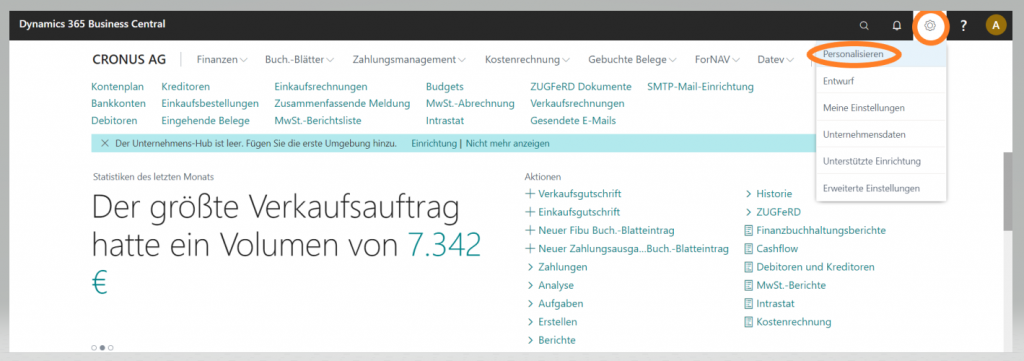
Po aktywowaniu trybu personalizacji można dowolnie przesuwać lub ukrywać obszary.
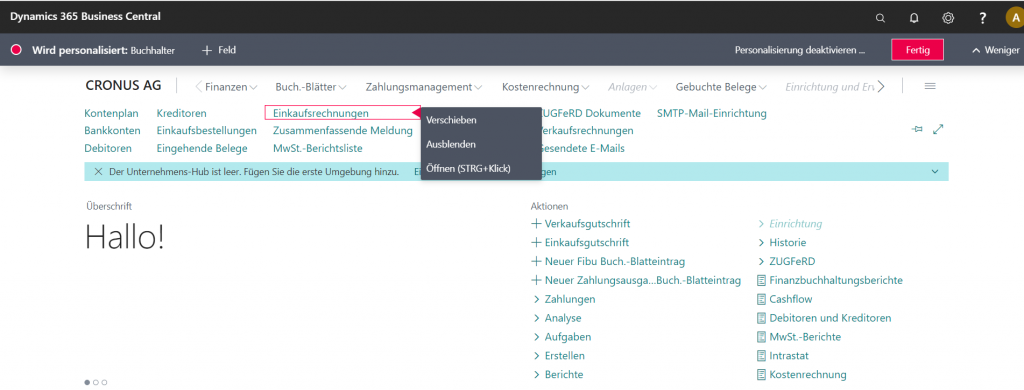
Wskazówka 3: Wyświetlanie i ukrywanie obszaru okna informacyjnego
Aby to zrobić, kliknij symbol informacji na pasku nawigacyjnym
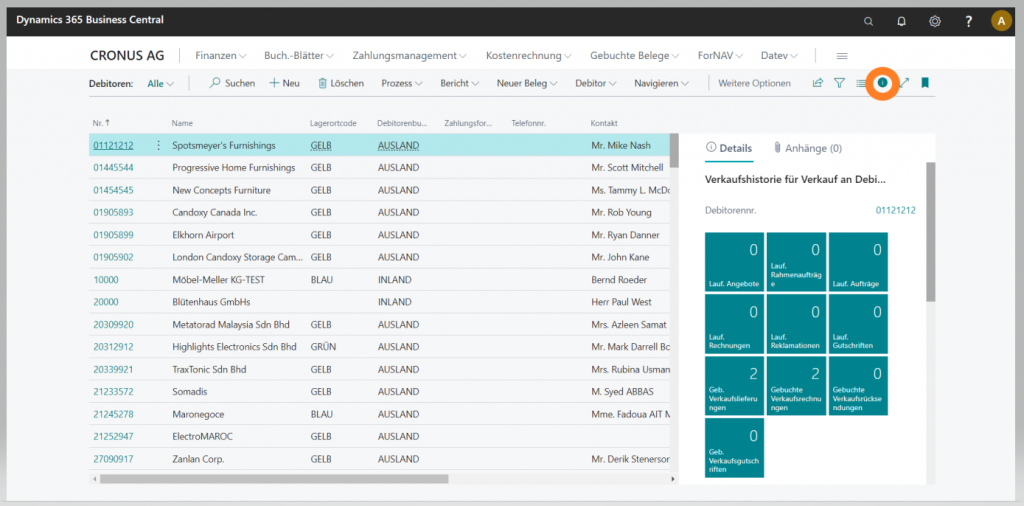
Wskazówka 4: Aktywacja trybu ostrości w obszarze linii
Aby powiększyć obszar linii na stronie, można aktywować tryb ostrości
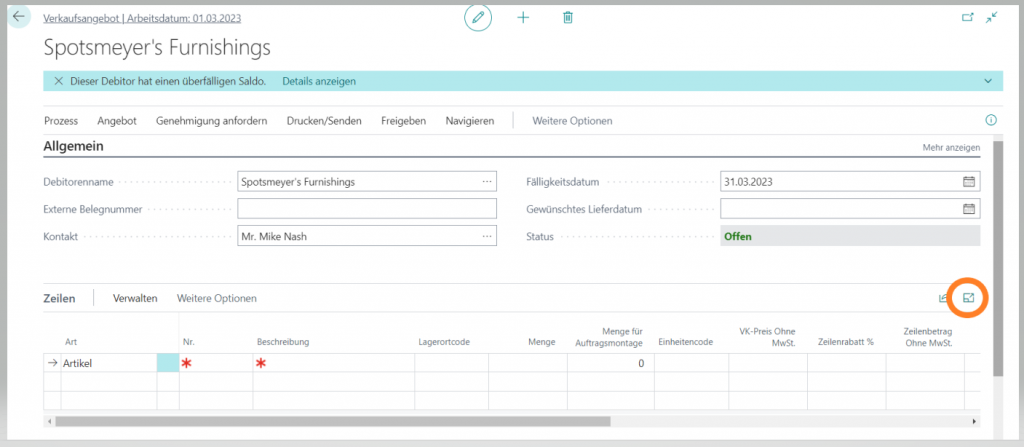
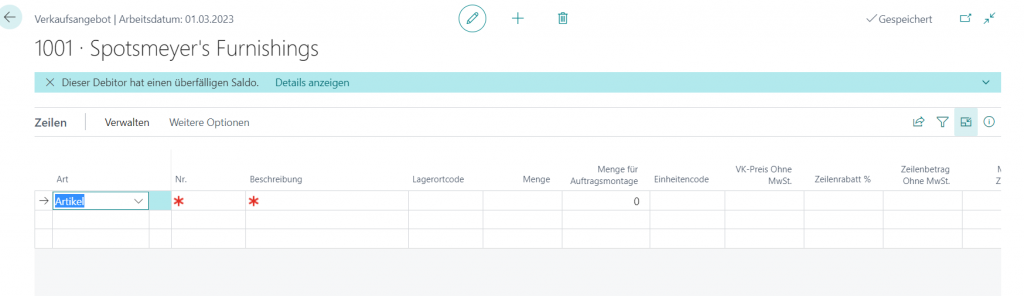
Stronę można też otworzyć w nowym oknie.
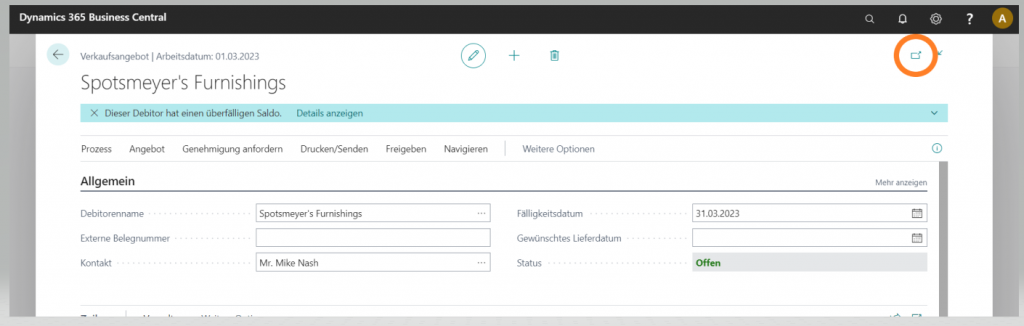
Masz pytania dotyczące Dynamics 365 Business Central?
Skontaktuj się z nami pod numerem 089 - 211 11 848 lub pocztą elektroniczną na adres vertrieb@br-ag.com

